Exportar a una tabla dinámica de Excel
Los datos de la aplicación se pueden exportar a una tabla dinámica de Office Excel para ver patrones y tendencias en los datos. Una tabla dinámica de Excel es una excelente manera de resumir, analizar, explorar y presentar los datos de la aplicación. Puede exportar hasta 100 000 filas cada vez.
Cosas a tener en cuenta:
- La opción de exportar datos a una tabla dinámica de Excel no está disponible en todos los tipos de filas. Si no ve la opción, no está disponible para esa fila.
- Los valores monetarios se exportan a Excel como números. Una vez completada la exportación, vea el tema de la Ayuda de Excel "Mostrar números como moneda" para dar formato de moneda a los datos.
- Los valores de fecha y hora que se ven en la aplicación solo se muestran como fecha al exportar el archivo a Excel, pero la celda realmente muestra la fecha y la hora.
Exportar datos a una tabla dinámica
En el panel de navegación izquierdo, seleccione una tabla.
En la barra de comandos, seleccione el menú Exportar a Excel y luego seleccione Tabla dinámica.
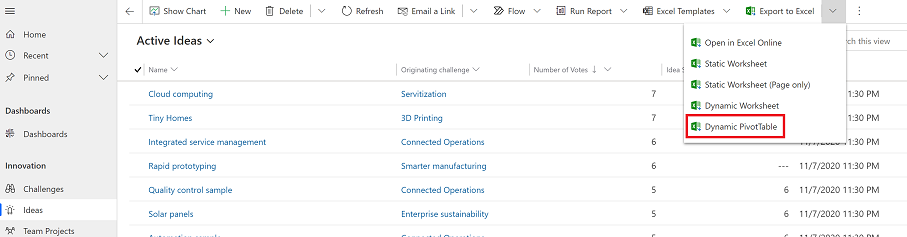
En el cuadro de diálogo Seleccionar columnas para tabla dinámica de Excel, seleccione la configuración de columna y, después, seleccione Exportar.
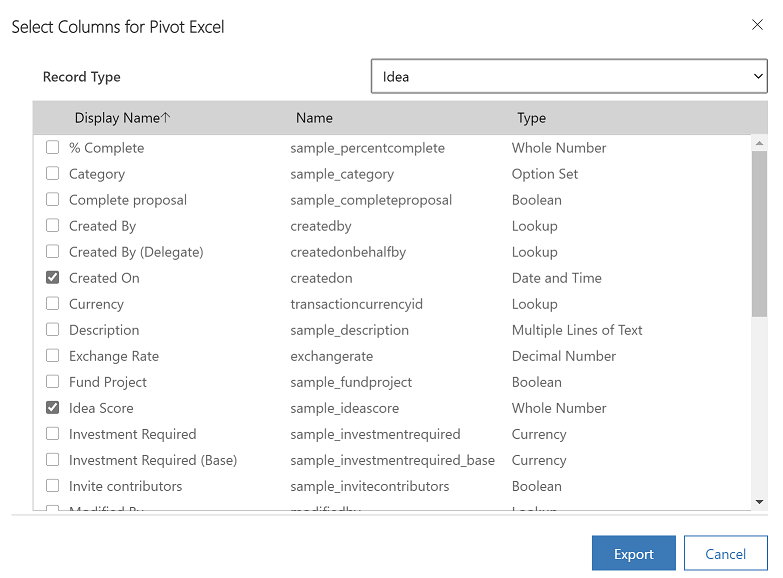
La Lista de columnas de tabla dinámica solo incluye de forma predeterminada las columnas que figuran en la lista Seleccionar columnas para tabla dinámica de Excel.
Cuando se complete la descarga, navegue hasta la ubicación del archivo descargado.
Nota
Cuando descarga una hoja de trabajo, debería guardarse automáticamente en su equipo. Sin embargo, si no es así, asegúrese de guardarla antes de abrirla y editarla. De lo contrario, es posible que reciba este mensaje de error: Excel no pueden abrir o guardar más documentos porque no hay suficiente memoria o espacio en disco disponible.
Para solucionar el problema:
- Abra Excel y vaya a Archivo > Opciones > Centro de confianza Configuración del Centro de confianza > Vista protegida.
- En Vista protegida, desactive los tres elementos.
- Seleccione Aceptar > Aceptar.
Se recomienda que guarde y después abra el archivo de datos, en vez de deshabilitar la vista protegida, que puede poner su equipo en peligro.
Abra el archivo Excel guardado.
Si ve la advertencia de seguridad Se han deshabilitado las conexiones de datos externos, seleccione Habilitar contenido.
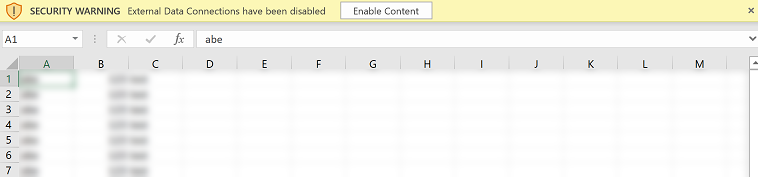
Nota
Si no ve ningún dato y recibe un error, consulte Actualizar todo no funciona.
Para agregar una tabla dinámica, en la pestaña Insertar, seleccione Tabla dinámica.
Nota
Debe completar este paso para insertar la tabla dinámica. La tabla dinámica no se crea automáticamente.
Arrastre las columnas desde Lista de columnas de tabla dinámica a la tabla dinámica. Para más información, vea Descripción general de tablas dinámicas y gráficos dinámicos.
Nota
¿Puede indicarnos sus preferencias de idioma de documentación? Realice una breve encuesta. (tenga en cuenta que esta encuesta está en inglés)
La encuesta durará unos siete minutos. No se recopilan datos personales (declaración de privacidad).
Comentarios
Próximamente: A lo largo de 2024 iremos eliminando gradualmente GitHub Issues como mecanismo de comentarios sobre el contenido y lo sustituiremos por un nuevo sistema de comentarios. Para más información, vea: https://aka.ms/ContentUserFeedback.
Enviar y ver comentarios de